облак AutoCAD
Доста често е необходимо да се заделят определен детайл рисунка визуално да го отдели от всички рисунката и отбелязване на заглавието. Този урок ще ви разкажа за инструмента облак AutoCAD. който е предназначен за гореспоменатите цели.
Инструмент облак (или редакция облак) се използва за създаване на марка. Тя може да се използва за избор на обекти в чертежа, за да ги маркира като единна логика елемент. Особено инструментът ще бъде полезно да се отбележат промените в чертежа.

Обадете се на Cloud инструмента по следните начини:
- кликнете върху раздела на бутона Home - Изготвяне на лентата с инструменти;
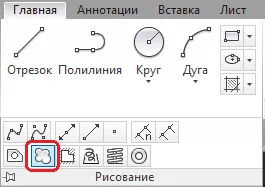
- кликнете върху бутона в лентата с инструменти Drawing;
- влиза в командния ред, облака или _revcloud.
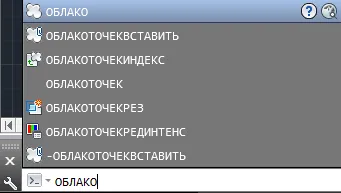
Как да се използва Cloud инструмент (редакция облак):
- активирате (кликнете върху иконата или влиза в командния ред);
- уточни левия бутон на мишката върху първата точка облака;
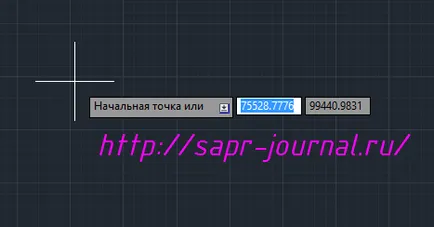
- Ние черпим нашата мишка обект или група обекти, които искате да маркирате (провеждане на контура на нашия облак);
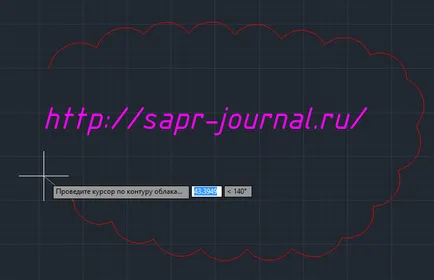
- когато следа, когато курсорът е подходящ за отправна точка, облакът ще се затвори автоматично.

Предлага се следната контекстното меню команди за работа с инструмент облак:
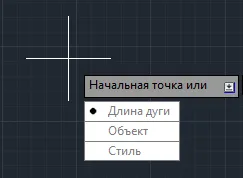
С екип от дължината на дъгата, определена от минималната и максималната дължина на дъгата на облаци. например:
- изберете от списъка на дължината командването на дъгата;
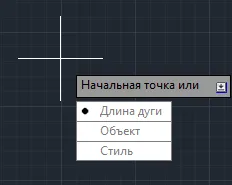
- определя минималната дължина на дъгата, например 100;

- Ние определяме максималната дължина на дъгата, например 200;
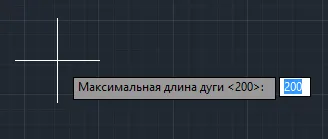
- Качваме се на облака от формуляра.

Обектът команда може да бъде избран затворен обект (линия, полигон, правоъгълник, кръг) се превръща в облака. например:
- изберете от списъка на командния обекта;
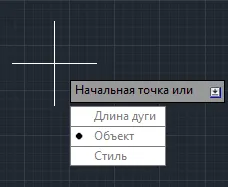
- Ние избираме нашия обект (сочейки с показалеца на мишката);
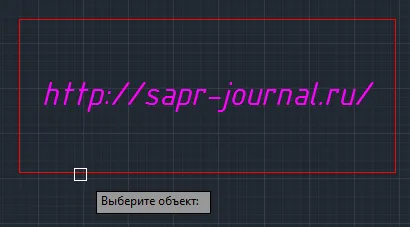
- Качваме се на облака от формуляра.

Заповедта е дадена от Style стил марка на облак: Нормално или калиграфия. например:
- изберете от списъка на стила команда;

- изберете от списъка на стил Normal или Калиграфия;
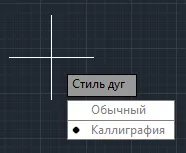
- направи облак.
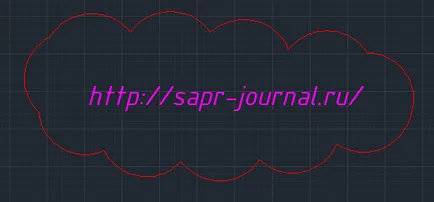
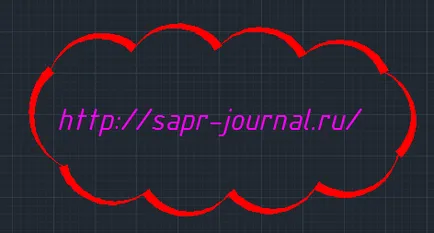
Промяна на свойствата на съставен облак, можете да използвате прозорец AutoCAD имоти. За да направите това:
- разпределят облак обект на чертежа;
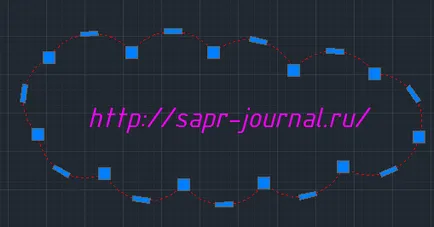
- лентата с менюта на Инструменти - палитри - свойства;
или Преглед на раздела - палитри - Имоти;
или натиснете клавишната комбинация Ctrl + 1;
или въведете в командния ред или ИМОТИ _properties на. - в резултат на диалоговия прозорец Свойства, променете желаните настройки за обекта облак.
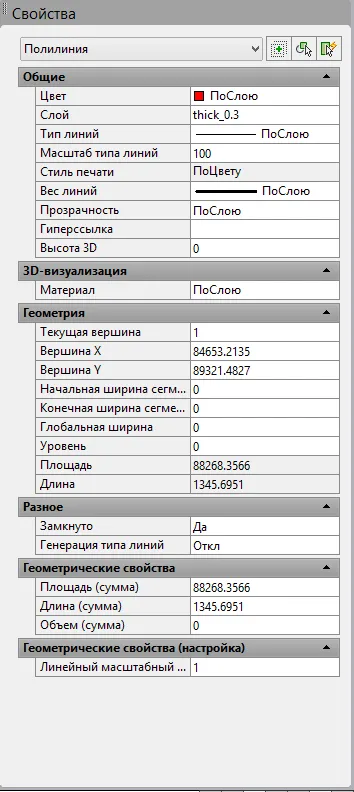
Както се вижда от прозореца със свойства, вида на обекта за облак - полилинията, тъй като предметът е полигон на дъгообразни сегменти.
След като прочетете урока, ще научите за инструмент облак (или редакция облака), който се използва, за да поясняват чертежа. Също така, ще се научите как да използвате този инструмент, за да редактирате, и какви са допълнителни опции и функции.
Други интересни статии
- Да се ускори работата по функция ADDSELECTED

- Заключване на прозорци в AutoCAD
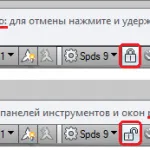
- създаване люк

- Конвертиране на AutoCAD маси
